
Redimensionar, rodar e virar objetos no Pages no Mac
É possível redimensionar um objeto livremente para modificar as proporções como quiser, ou proporcionalmente, para o tornar maior ou menor sem alterar a forma principal. Também é possível ajustá-lo para ter dimensões específicas. É possível rodar ou virar qualquer objeto, à exceção de uma tabela, gráfico, vídeo web ou galeria de imagens.
Redimensionar um objeto
Clique num objeto ou grupo de objetos para o selecionar.
Caso não veja quadrados brancos ao redor do objeto, o objeto está protegido; terá de o desproteger antes de o poder redimensionar.
Para selecionar se o objeto é redimensionado livremente ou proporcionalmente, na barra lateral "Formatação”
 , clique no separador “Ordem” e, em seguida, proceda de uma das seguintes formas:
, clique no separador “Ordem” e, em seguida, proceda de uma das seguintes formas:Redimensionar livremente: certifique-se de que a opção “Manter proporções” (sob "Tamanho”) está desassinalada.
Redimensionar proporcionalmente: certifique-se de que a opção “Manter proporções” (sob "Tamanho”) está selecionada.
Nota: os grupos que contêm determinados objetos só podem ser redimensionados proporcionalmente. Estes objetos incluem imagens e filmes que foram rodados e formas com um ponto verde quando são selecionadas, e objetos 3D.
Proceda de uma das seguintes formas:
Redimensionar livremente: arraste um puxador de seleção na parte superior, parte inferior e laterais (não um canto) do objeto.
Esta ação apenas é possível se a opção “Manter proporções” estiver desativada (consulte a etapa 2 acima).
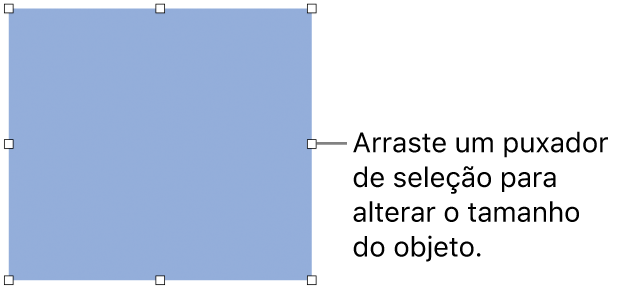
Redimensionar proporcionalmente: arraste um puxador de seleção de canto diagonalmente.
Redimensionar para dimensões específicas: no separador "Ordem”, na parte superior da barra lateral à direita, insira valores nos campos “Largura” e “Altura” ou clique nas setas junto aos campos.
Rodar um objeto
Nota: é possível rodar uma tabela, gráfico ou galeria de imagens. Se quiser rodar um objeto 3D, consulte Adicionar objetos 3D.
Clique no objeto para o selecionar ou selecione vários objetos.
Na barra lateral “Formatação”
 , clique no separador “Ordem”.
, clique no separador “Ordem”.Arraste a roda Rodar ou introduza um valor de grau no campo adjacente para especificar o ângulo para o qual pretende rodar o objeto.
Dica: também pode premir a tecla Comando enquanto o cursor está por cima do quadrado branco no objeto e, em seguida, arraste para rodar.
Virar um objeto
Nota: é possível virar uma tabela, gráfico, galeria de imagens ou objeto 3D.
Clique no objeto para o selecionar ou selecione vários objetos.
Na barra lateral “Formatação”
 , clique no separador “Ordem”.
, clique no separador “Ordem”.Clique num botão "Virar” (junto à roda “Rodar”) para rodar o objeto na horizontal ou na vertical.
Dica: pode adicionar estes botões à barra de ferramentas: “Rotação horizontal” e “Rotação vertical”.
Quando roda ou vira uma forma que contém texto, o texto move-se com a forma. Para voltar a colocar apenas o texto na horizontal, selecione Formatação > Repor puxadores de texto e de objetos.